Przetestowane i zaufane poprawki dla tego kodu błędu aktualizacji
- Błąd występuje, gdy system Windows nie może zainstalować pobranych aktualizacji.
- Może to być spowodowane uszkodzonymi pamięciami podręcznymi aktualizacji i nieaktualnymi plikami systemowymi.
- Uruchamianie narzędzia do rozwiązywania problemów i resetowanie składników aktualizacji może być wartościowymi opcjami.
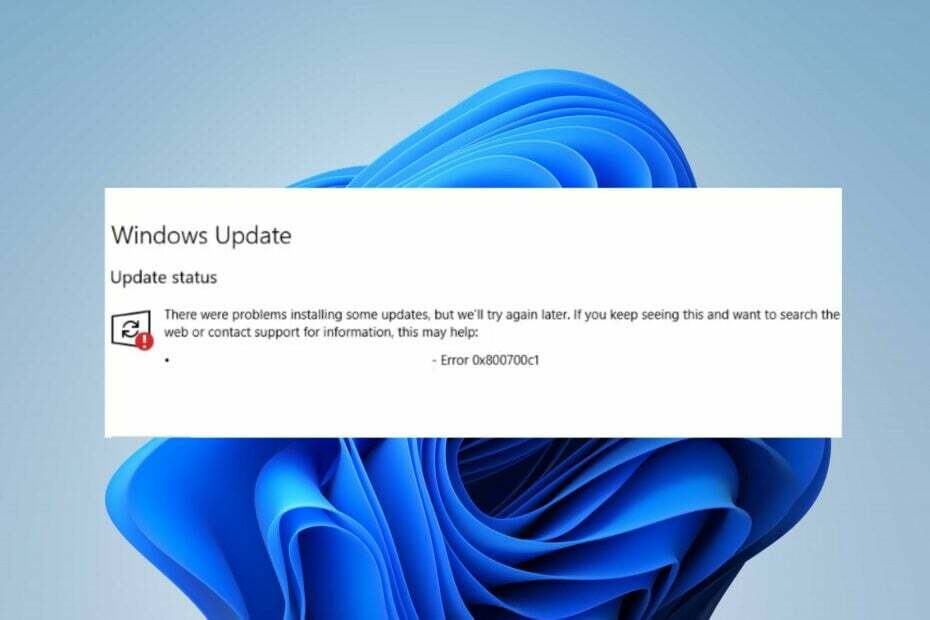
XZAINSTALUJ KLIKAJĄC POBIERZ PLIK
Błędy aktualizacji systemu Windows mogą być denerwujące! Dzięki Fortect pozbędziesz się błędów spowodowanych brakującymi lub uszkodzonymi plikami po aktualizacji. Narzędzie przechowuje repozytorium oryginalnych wersji plików systemu Windows i wykorzystuje algorytm odwrotny do wymiany uszkodzonych na dobre.
- Pobierz Fortect i zainstaluj go na twoim komputerze.
- Uruchom proces skanowania narzędzia wyszukać uszkodzone pliki, które są źródłem problemów.
- Kliknij prawym przyciskiem myszy Rozpocznij naprawę w celu rozwiązania problemów z bezpieczeństwem i wydajnością komputera.
- Fortect został pobrany przez 0 czytelników w tym miesiącu.
Firma Microsoft wydaje nowe aktualizacje i poprawki dla systemu Windows, aby pomóc naprawić błędy i poprawić wydajność. Jednak nasi czytelnicy zgłaszają błąd 0x800700c1 podczas instalacji aktualizacji. Dlatego w tym artykule omówimy, jak naprawić błąd w systemie Windows 11.
Może Cię również zainteresować nasz przewodnik nt Błąd aktualizacji systemu Windows 0x8007045b i kilka poprawek do niego.
Co powoduje błąd aktualizacji systemu Windows 0x800700c1?
Niektóre godne uwagi czynniki, które mogą powodować błąd aktualizacji systemu Windows 0x800700c1 na komputerze to:
- Wadliwe składniki aktualizacji systemu Windows – Proces instalacji wymaga pewnych usług do działania na twoim komputerze. Jeśli te usługi nie działają poprawnie, może to powodować problemy z procesem instalacji.
- Aktualizacja systemu Windows Folder tymczasowej pamięci podręcznej – Stare aktualizacje i poprawki zainstalowane na twoim komputerze są przechowywane w Pliki poprawek instalatora aktualizacji systemu Windows i zapisane jako pliki pamięci podręcznej w folderze. Z czasem mogą ulec uszkodzeniu, w wyniku czego mogą powodować zakłócenia w działaniu usług aktualizacji systemu Windows.
- Uszkodzone pliki systemowe – Gdy pliki systemowe są uszkodzone, uniemożliwiają procesowi instalacji aktualizacji systemu Windows korzystanie z nich w razie potrzeby i powodują błąd aktualizacji systemu Windows 0x800700c1.
Niezależnie od przyczyn, możesz rozwiązać problem, wykonując poniższe kroki.
Jak mogę naprawić kod błędu aktualizacji systemu Windows 0x800700c1?
Przed przystąpieniem do jakichkolwiek zaawansowanych kroków rozwiązywania problemów wykonaj następujące kontrole wstępne:
- Wyłącz aplikacje działające w tle działa na twoim komputerze.
- Tymczasowo wyłącz oprogramowanie antywirusowe.
- Uruchom ponownie system Windows w trybie awaryjnym i sprawdź, czy błąd 0x800700c1 nadal występuje.
Jeśli nie możesz rozwiązać problemu, skorzystaj z poniższych rozwiązań:
1. Uruchom narzędzie do rozwiązywania problemów z Windows Update
- Naciskać Okna + I klucz, aby otworzyć Ustawienia aplikacja.
- Wybierać System, Rozwiązywanie problemów, a następnie kliknij na Inne narzędzia do rozwiązywania problemów.
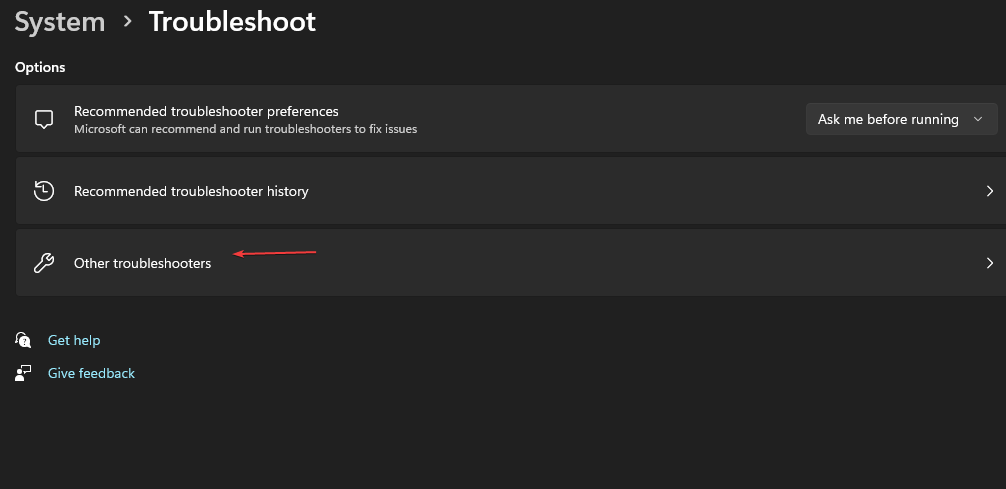
- Iść do Najczęstsze, wybierać Aktualizacja systemu Windowsi kliknij przycisk Uruchomić przycisk.

- Postępuj zgodnie z instrukcjami wyświetlanymi na ekranie, aby zakończyć, a następnie ponownie uruchom komputer.
Narzędzie do rozwiązywania problemów z usługą Windows Update rozwiąże problemy mające wpływ na instalację aktualizacji systemu Windows. Możesz sprawdzić sposoby uruchom narzędzie do rozwiązywania problemów z Windows Update w systemie Windows 11.
2. Zresetuj składniki usługi Windows Update
- Kliknij lewym przyciskiem myszy Początek przycisk, typ Wiersz poleceniai wybierz Uruchom jako administrator opcja.
- Kliknij Tak na Kontrola konta użytkownika podpowiedź.
- Skopiuj i wklej następujące polecenia i naciśnij Wchodzić po każdym:
netto stop wuauservnet stop cryptSvcbity stopu nettonet stop msserver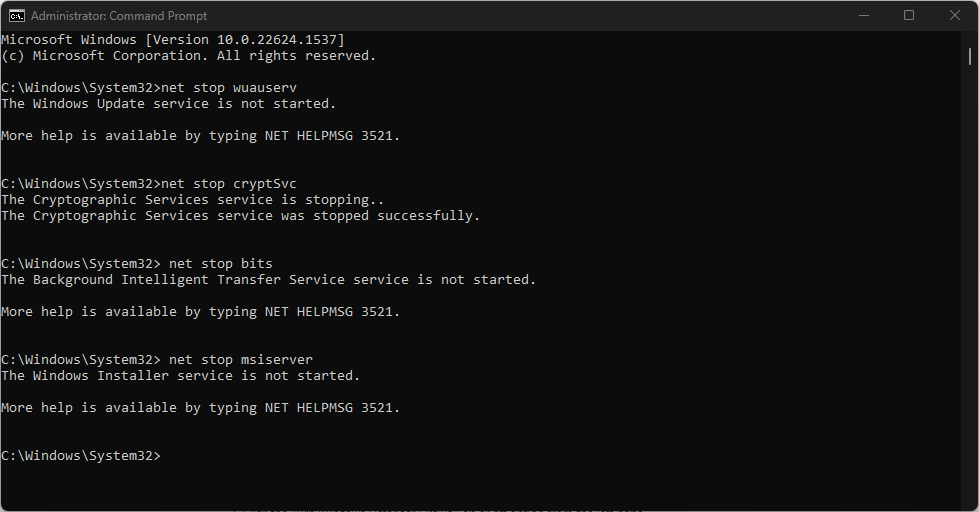
- Skopiuj i wklej następujące polecenie jedno po drugim:
ren C:\Windows\SoftwareDistribution SoftwareDistribution.oldren C:\Windows\System32\catroot2 Catroot2.old - Wpisz następujące polecenia i naciśnij klawisz Enter po każdym z nich:
start netto wuauservnet start cryptSvcbity startowe siecinet start msserver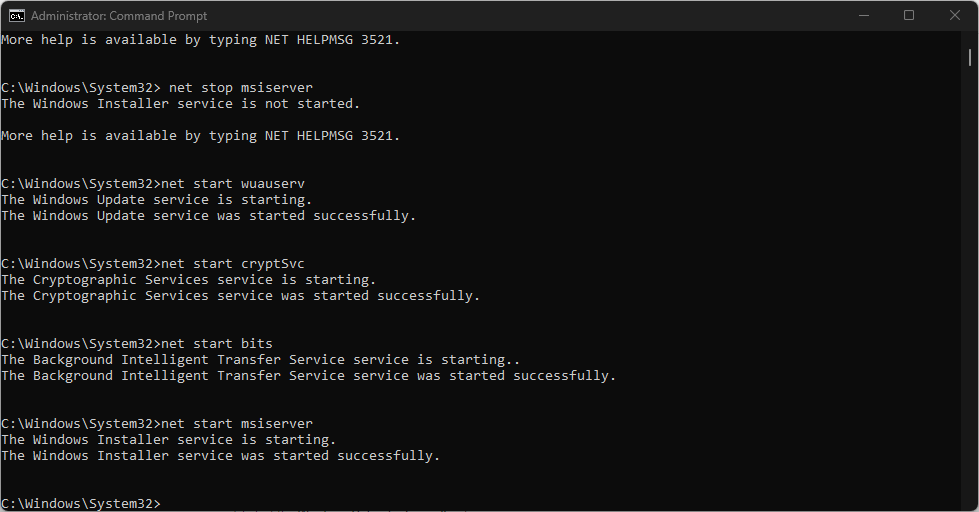
- Zamknij wiersz polecenia i uruchom ponownie komputer.
Zresetowanie składników Windows Update naprawi problemy powodujące błąd aktualizacji 0x800700c1. Przeczytaj nasz artykuł, jeśli napotkasz problemy z uruchomieniem wiersza polecenia jako administrator w systemie Windows 11.
- Ekran robi się czarny po podłączeniu do monitora zewnętrznego [Poprawka]
- Kod błędu 0x80041010: Jak szybko go naprawić
- Poprawka: BŁĄD STRONY W OBSZARZE BEZ PAKIETU Błąd 0x00000050
- Srtasks.exe: co to jest i jak naprawić wysokie użycie procesora
- Poprawka: błąd resetowania autopilota systemu Windows 0x80070032
3. Wyłącz Zaporę systemu Windows
- Kliknij lewym przyciskiem myszy Początek przycisk, typ panel sterowania, następnie naciśnij Wchodzić.
- Wybierz Zapora systemu Windows Defender opcja.
- Kliknij Włącz lub wyłącz Zaporę systemu Windows Defender opcję z lewego panelu.
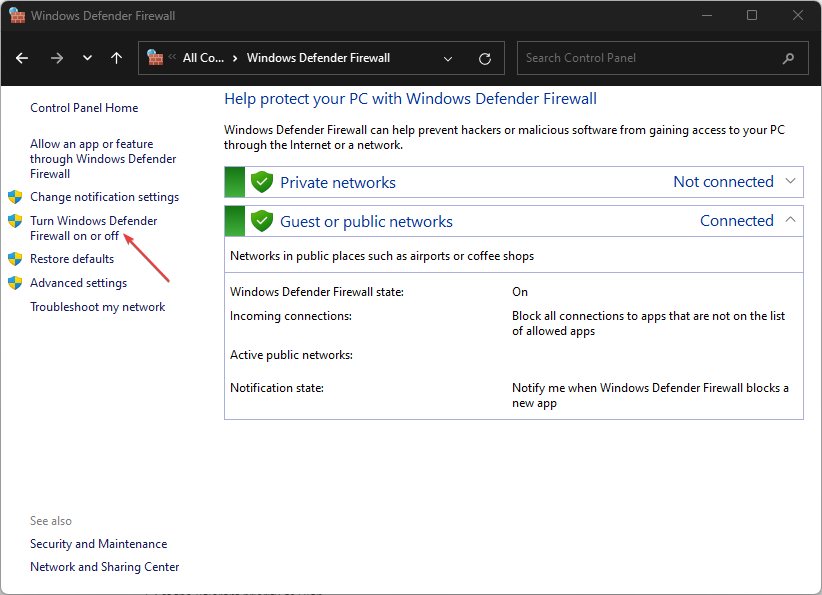
- Nawigować do Ustawienia sieci prywatnej i Ustawienia sieci publicznej, następnie kliknij przyciski opcji dla Wyłącz zaporę Windows Defender (niezalecane) opcja.
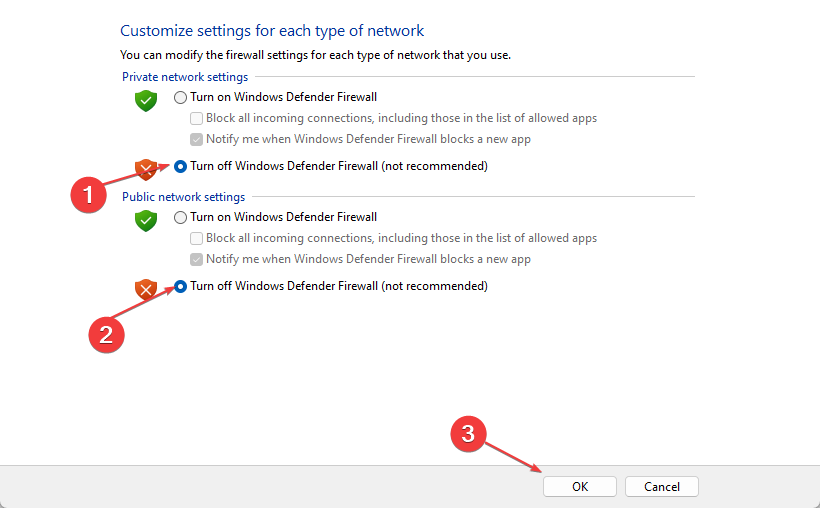
- Uruchom ponownie komputer, aby sprawdzić, czy możesz zainstalować aktualizację systemu Windows.
Porada eksperta:
SPONSOROWANE
Niektóre problemy z komputerem są trudne do rozwiązania, zwłaszcza jeśli chodzi o brakujące lub uszkodzone pliki systemowe i repozytoria systemu Windows.
Pamiętaj, aby użyć dedykowanego narzędzia, takiego jak forteca, który przeskanuje i zastąpi uszkodzone pliki ich świeżymi wersjami z repozytorium.
Wyłączenie Zapory systemu Windows Defender rozwiąże wszelkie zakłócenia powodowane przez nią podczas procesu instalacji systemu Windows. Przeczytaj nasz artykuł o tym, jak to zrobić wyłącz Zaporę systemu Windows Defender w systemie Windows 11.
4. Wykonaj skanowanie SFC
- Kliknij lewym przyciskiem myszy Początek przycisk, typ Wiersz polecenia i kliknij na Uruchom jako administrator.
- Kliknij Tak na Kontrola konta użytkownika podpowiedź.
- Wpisz następujące polecenie i naciśnij Wchodzić:
sfc /skanuj teraz
- Uruchom ponownie komputer i sprawdź, czy błąd nadal występuje.
Skanowanie SFC znajdzie i naprawi uszkodzone lub brakujące pliki systemowe na twoim komputerze, odpowiedzialne za spowodowanie błędu aktualizacji. Możesz przeczytać o jak naprawić niedziałające skanowanie SFC na urządzeniu z systemem Windows.
Istnieje również skuteczne rozwiązanie, które może pomóc w automatycznym usuwaniu błędów komputera i rozwiązywaniu problemów z aktualizacją systemu Windows.
forteca to narzędzie do naprawy systemu, które jednym kliknięciem rozwiąże problemy z urządzeniem z systemem Windows i naprawi błędy rejestru lub plików.
5. Wyczyść pamięć podręczną Windows Update
- Naciskać Okna + I otworzyć Przeglądarka plików.
- Iść do Dysk lokalny (C) i kliknij prawym przyciskiem myszy, a następnie kliknij Nieruchomości z listy rozwijanej.

- Wybierać Czyszczenie dysku, a następnie kliknij przycisk Wyczyść pliki systemowe przycisk.

- Zaznacz pola dla Pliki dziennika aktualizacji systemu Windows I Tymczasowe pliki instalacyjne systemu Windows, następnie kliknij OK.
- Wyjdź z Eksploratora plików i uruchom ponownie komputer, aby sprawdzić, czy błąd nadal występuje.
Usunięcie plików pamięci podręcznej aktualizacji systemu Windows spowoduje wyczyszczenie uszkodzonych plików aktualizacji wpływających na proces aktualizacji i umożliwi systemowi zapisanie nowych plików.
Przeczytaj nasz artykuł nt co zrobić, jeśli Eksplorator plików ciągle się zawiesza Twój komputer.
Alternatywnie możesz przeczytać o naprawianie powolnych aktualizacji systemu Windows na komputerach PC. Podobnie nie wahaj się dowiedzieć, co zrobić, jeśli Windows Update utknął na 100% w systemie Windows 11.
Jeśli masz dodatkowe pytania lub sugestie, uprzejmie upuść je w sekcji komentarzy.
Nadal występują problemy?
SPONSOROWANE
Jeśli powyższe sugestie nie rozwiązały problemu, na komputerze mogą wystąpić poważniejsze problemy z systemem Windows. Sugerujemy wybór rozwiązania typu „wszystko w jednym”, np forteca aby skutecznie rozwiązywać problemy. Po instalacji wystarczy kliknąć Zobacz i napraw przycisk, a następnie naciśnij Rozpocznij naprawę.


